装机高手告诉你uefi启动设置
- 时间:2017年09月29日 07:11:44 来源:魔法猪系统重装大师官网 人气:15950
减少了BIOS自检的步骤,加快平台的启动是uefi 的最大特点,有人为了电脑运行的速度提上一个台阶,就在那里设置,结果有的弄巧成拙,今天小编就教大家如何设置uefi启动。能让你们有一个快速运转的电脑。
使用uefi模式,win8和win10系统在UEFI模式下能够发挥最大的性能,就要启动uefi引导模式。但是一些新手还是不太懂得uefi启动设置,针对这种情况,小编整理出一套怎样启动uefi设置的方法。
关于uefi启动设置
开机按F8进入BIOS,(不同品牌的电脑进入的快捷键不一样)
切换到Boot,选择UEFI Boot回车设置为Enabled
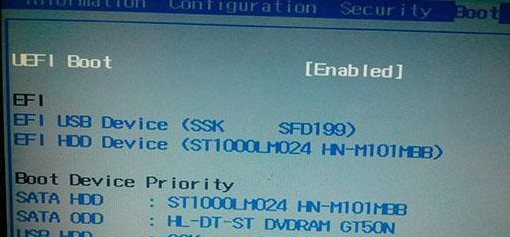
uefi截图(1)
thinkpad笔记本则在Startup下,把UEFI/Legacy Boot设置为UEFI Only
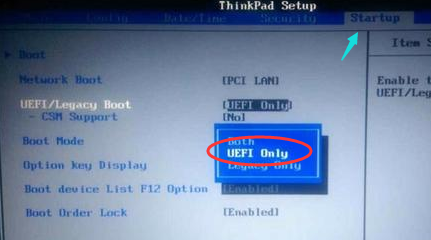
uefi截图(2)
神舟笔记本在Boot下把Boot mode select设置为UEFI
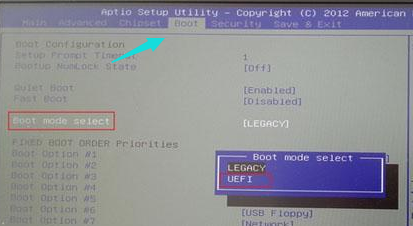
uefi截图(3)
把Boot Type设置为UEFI Boot Type
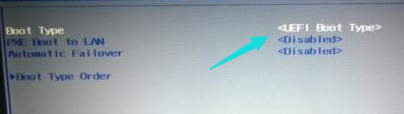
uefi截图(4)
Launch CSM默认是Disabled,并开启Secure Boot,开启Secure boot就不能识别启动盘,包括uefi启动盘,所以要禁用Secure Boot,CSM开启时表示Legacy模式,关闭时表示UEFI模式。
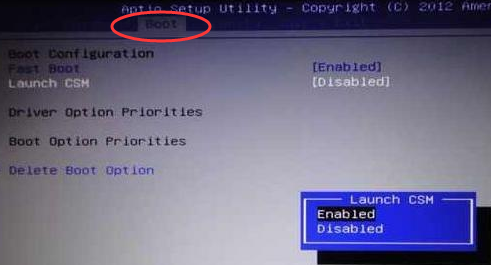
uefi截图(5)
完成设置之后,按F10保存修改。
以上就是uefi启动设置的操作步骤了。
设置,uefi,uefi启动,启动设置








